最悪の事態を想像してみてください。あなたはパソコンのデータを誤って消去してしまい、大切なファイルをすべて失いました。このときになって、「データのバックアップやアーカイブの仕組みを導入しておけばよかったのに」などとは言われたくないでしょう。
バックアップとアーカイブはどう違うのか、と思う方もいるかもしれません。どちらもデータを保管する処理という点では同じです。しかし両者は目的が異なるため、明確に区別することが重要です。簡単に言うと次のようになります。
- バックアップとは、データが損傷、消失、または破損した場合に、そのデータを復元するために使用するデータのコピーのことです。
- アーカイブは長期的なデータ保存のための保管庫で、一般的に情報保持の要件やコンプライアンス基準を満たす目的に使用します。
データを保護、保管するための最適な戦略について説明する前に、「バックアップ」と「アーカイブ」の意味を詳しく説明しましょう。
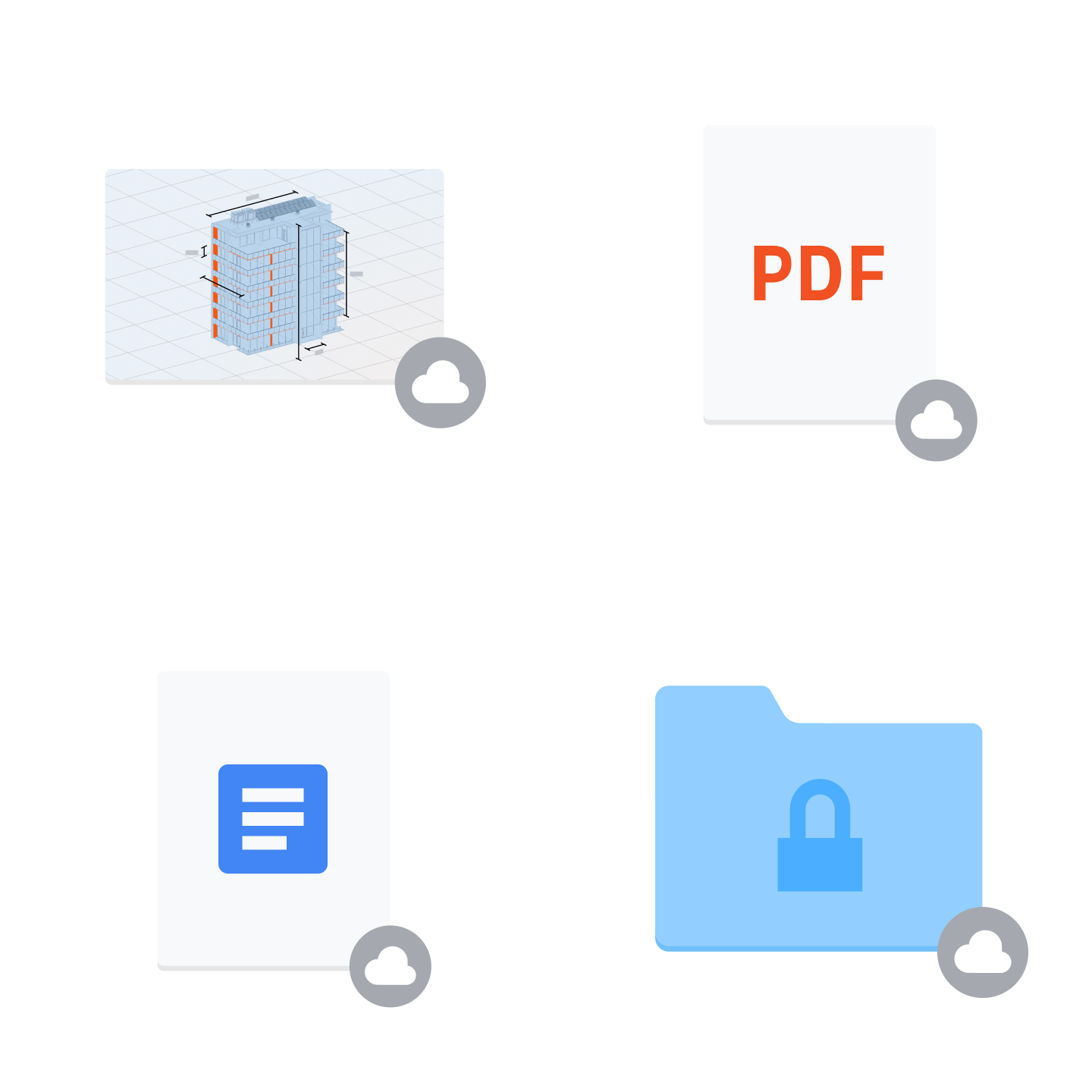
「バックアップ」とは?
「バックアップ」とは、ドキュメント、ファイル、フォルダ、システムなどのデータ ソースから単一のコピー(または複数のコピー)を作成し、そのデータが消失、損傷、または破損した場合に復元できるようにすることです。
重要な点は、バックアップがプライマリ データ ソースと並行して存在することです。バックアップ コピーによって、元のファイルやフォルダが削除されたり置き換えられたりすることはありません。
バックアップの主な目的は、データが失われる前の状態にファイルを戻すことです。
バックアップは、外付けハード ドライブなどのローカルにバックアップする手段を使って手動で実行できます。また、より速く安全で手軽なソリューションとして、クラウドを使った自動バックアップもあります。
Dropbox Backup などのクラウド サービスでは、一定間隔でのバックアップをスケジューリングするのではなく、元のデータに変更が加えられたときに自動でファイルをバックアップするため、まったく手間がかかりません。
バックアップが適している状況
プライベートのファイルでも仕事用のファイルでも、消えてしまうと大変なものは、特にバックアップをおすすめします。バックアップ戦略は有効なセーフティ ネットであり、災害復旧計画で重要な役割を果たします。
できれば、パソコン全体をバックアップするのが理想的です。しかし、個別のバックアップが最も有効な場合もあります。具体的には以下のような事例です。
- 定期的に変更されるファイル、または後から旧バージョンの復元が必要になる可能性がある共同プロジェクト(ウェブ開発や動画編集など)
- 複数のデバイスで作業を行うファイル、特に(ローカル バックアップではなく)クラウド バックアップと連動している場合
- ファイルの安全性を重視する場合(クラウド バックアップはハードウェアの故障、ランサムウェア、サイバー攻撃からファイルを保護する最適な手段になる)
重要なファイル、写真、動画、その他のデータをバックアップしたい場合、Dropbox ではすべてを安全に保つために、安全でシンプルなクラウド ファイル バックアップを提供しています。
「アーカイブ」とは?
バックアップが更新頻度の高いデータ向けのアクティブなスペースであるのに対して、アーカイブはあくまでもデータの長期保存を目的としています。
ファイルをアーカイブした後は、元のファイルを削除してかまいません。通常、定期的にアクセスする必要のないデータのみがアーカイブに送られます。たとえば、機密データを含む古い契約書や金銭取引の記録などです。
アーカイブは、日常業務に必要のないドキュメントやファイルなどの履歴データを保存する場所です。
アーカイブが適している状況
データ アーカイブは、重要なファイルを長期間保存するために使用されます。これらのファイルは、頻繁に変更したり使用したりする必要がないものでなければなりません。
アーカイブは、古いデータや、最近使われていないデータに使用できます。たとえば、あるプロジェクトが完了した場合、プロジェクトの過程で作成したデータの保存先としては、バックアップ システムよりアーカイブのほうが適しています。
そうすることでプライマリ ストレージ システムの空き容量が増えるだけでなく、そのデータが必要になったときに復元することもできます。
まとめると、データ アーカイブで次のことが可能になります。
- 情報保持のポリシーやコンプライアンス規制に準拠していることを証明する
- 法的文書や通信記録など、重要なビジネス コミュニケーションの永久的な記録を残す
- 事業運営、契約、金融取引などに関する紛争や問い合わせの解決に必要となる可能性がある重要な履歴データにアクセスする
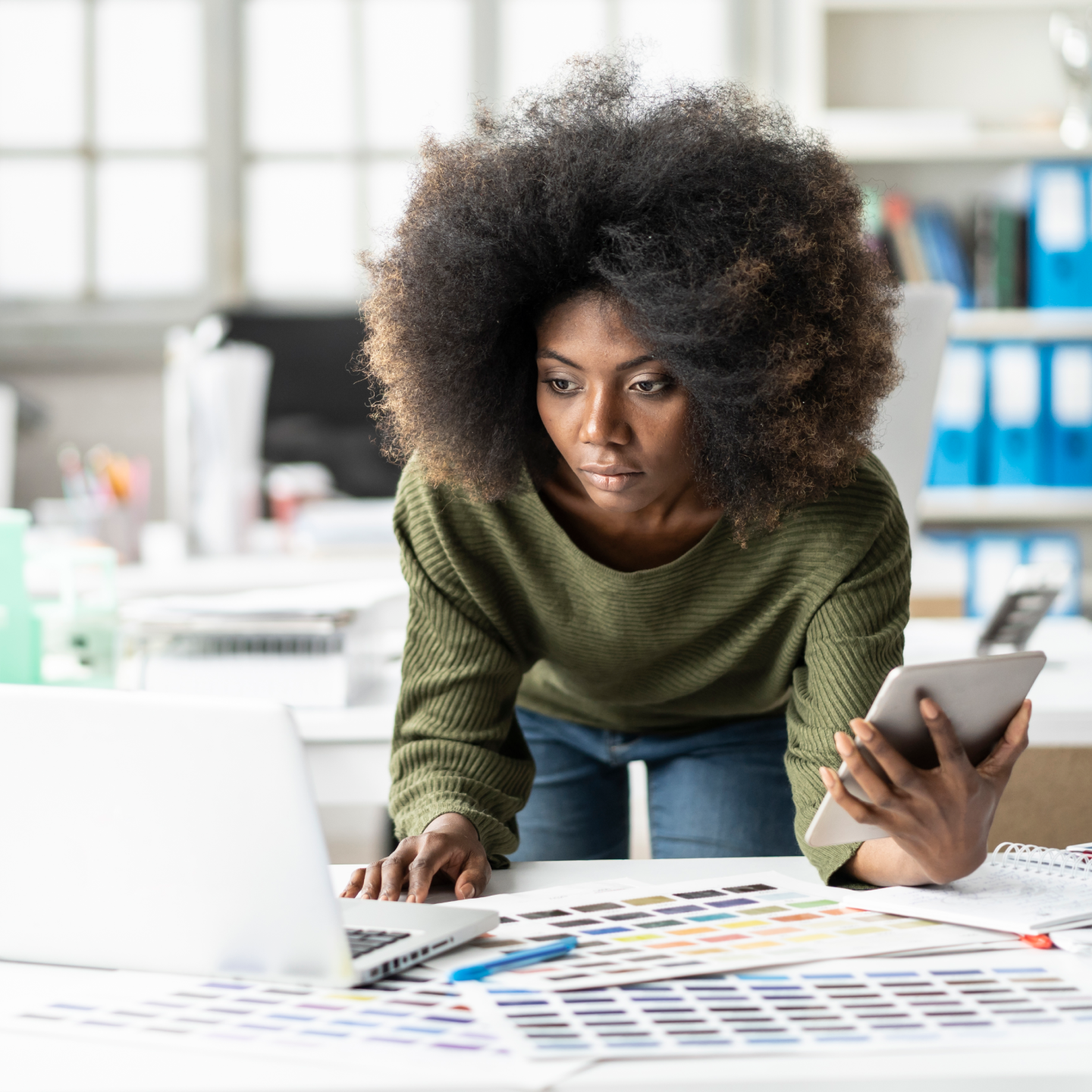
バックアップとアーカイブはどう違う?
バックアップとアーカイブは、どちらも将来的にデータを復元できるように保存するための処理ですが、似ている点はそれくらいです。
バックアップとアーカイブには、主な目的や仕組みなどにいくつかの違いがあります。
バックアップ
- 短期および長期の保管に適している
- 使用頻度が高く、常に変化し、定期的にアクセスするファイルやフォルダに推奨される
- 高速バックアップと迅速なデータ復旧には速度が重要
- ファイルのコピーを複数作成し、必要に応じて前のバージョンを復元できるようにする
- 元のファイルが消失、損傷、上書きされた後に、前のバージョンのデータを復元するために使う
アーカイブ
- 長期にわたるデータの保管にのみ適している
- 保持する必要があるが、頻繁にアクセスする必要のないファイルやフォルダに推奨される
- スピードはあまり重視されない
- 通常、ファイルのコピーを 1 つだけ使用し、アーカイブ後にファイルの変更や修正はできない
- アーカイブに保存された時点から変更されていないデータの取り出しに使う
最終的に必要なのは?
現在のファイル管理戦略がどれほど万全でも、重要なファイルを保護する一番良い方法は、バックアップ ソリューションとアーカイブの両方を適切に配置することです。
- 偶然または故意の損失から保護する必要があり、同時に迅速なアクセスや復元が求められる最新かつアクティブなデータにはバックアップ ソリューションを利用する
- 事業運営や法的責務において不可欠であり、いつでも簡単に取り出せることが要求される一方、使用頻度はあまり高くないファイルを無期限に保持する場合にはアーカイブを利用する
両方の対策を実行することで、最も強固な保護が実現します。
Dropbox Backup では、将来生じうるニーズに備えて、手間をかけずにファイルを保護することができます。ファイル、フォルダ、ドキュメントは Dropbox アカウント内で安全に保管されます。たとえ数年後でも、必要なときにいつでもどこでも開くことができます。
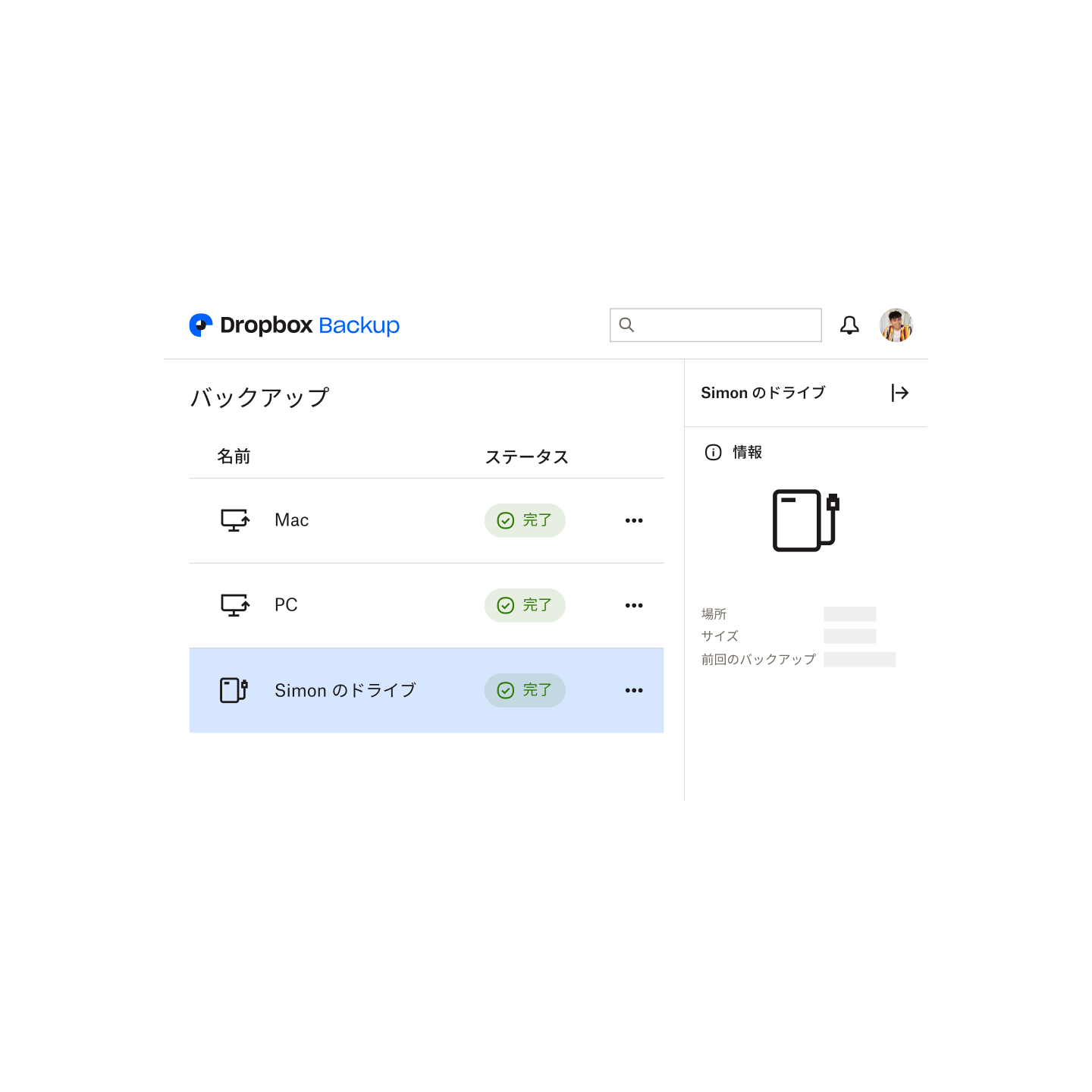
Dropbox Backup:バックアップとアーカイブの理想的なソリューション
Dropbox Backup を利用すれば、ファイルがクラウドへと自動的に保存されるので、どんな事態に見舞われてもすばやく復元できます。


